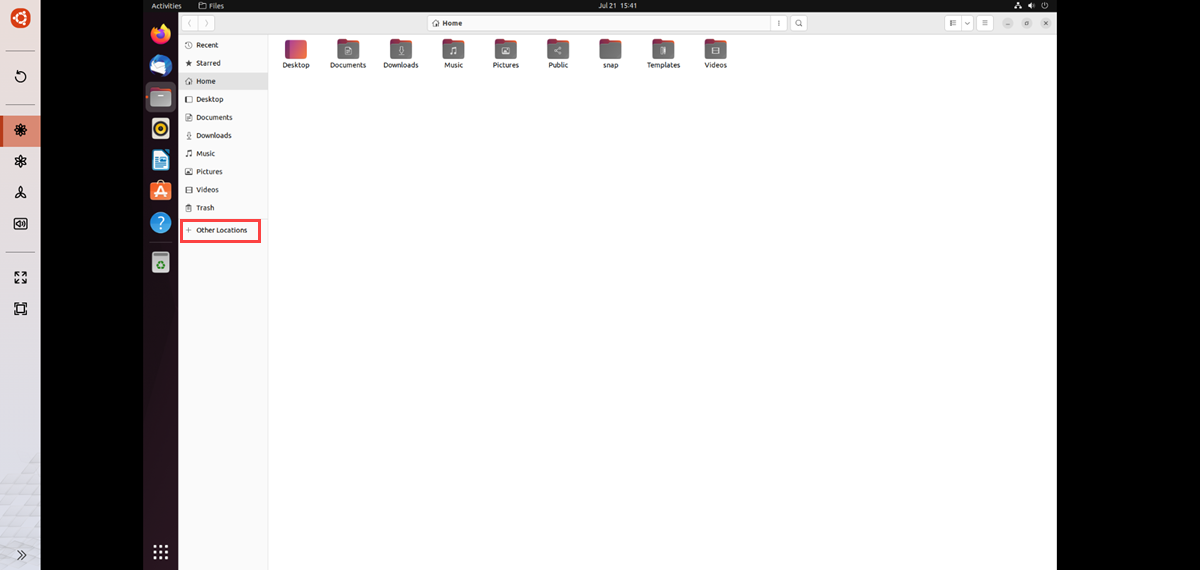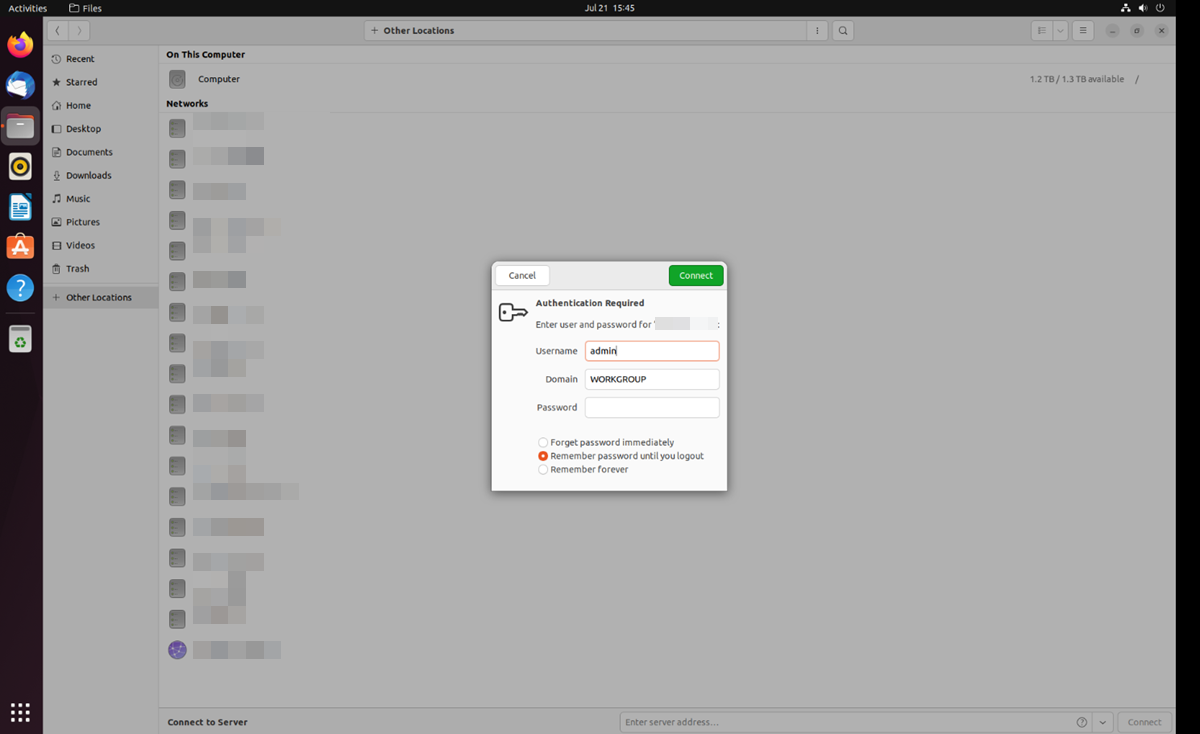如何使用 Ubuntu Linux Station
Ubuntu Linux Station
關於 Ubuntu Linux Station
Ubuntu Linux Station 是 QNAP 裝置的 Ubuntu Linux 作業系統安裝工具。透過與 Linux 容器的整合,協助您輕鬆下載並安裝輕量型全虛擬化 Linux 作業系統映像檔。
您可透過該應用程式編輯已安裝作業系統的系統設定,同時提供存取內建虛擬網路運算 (VNC) 的遠端桌面功能。
安裝與設定
安裝 Ubuntu 作業系統
Ubuntu Linux Station 允許您從 Linux 容器網站下載作業系統映像檔,並將其安裝在您的 QNAP 裝置。
您可以安裝下列其中一個作業系統:
-
Ubuntu 22.04 (Jammy Jellyfish)
-
Ubuntu 20.04 (Focal Fossa)
-
Ubuntu 18.04 (Bionic Beaver)
設定 Ubuntu 作業系統
您可以在安裝 Ubuntu 作業系統之後進行各種設定。這些設定可讓您針對安裝的作業系統管理可用資源。
設定 CPU 及記憶體資源
Ubuntu Linux Station 隨即儲存 CPU 及記憶體資源。
編輯網路介面卡設定
[Ubuntu Linux Station]隨即儲存網路設定。
新增光碟機
您只能在 QTS 平台將光碟機加入至 Ubuntu 作業系統。
[Ubuntu Linux Station]隨即儲存網路設定。
同步使用者憑證
您可同步 Ubuntu Linux 作業系統的登入憑證與目前管理員帳戶的使用者憑證。
Ubuntu Linux Station 隨即同步使用者憑證。
在 Ubuntu OS 執行動作
Ubuntu 遠端桌面
Ubuntu Linux Station 配備虛擬網路運算 (VNC),可以透過網路分享圖形化桌面。桌面允許遠端使用者存取並管理安裝的 Ubuntu 作業系統。
存取 Ubuntu 遠端桌面
從 Ubuntu 遠端桌面存取本機 QNAP 裝置上的共用資料夾
Ubuntu 遠端桌面平台可讓您連線至本機 QNAP 裝置,以瀏覽及存取共用資料夾中的檔案。透過存取共用資料夾,您可以編輯、上傳、下載和與區域網路上其他使用者共用檔案。
本節示範如何透過 Ubuntu Linux Station 安裝的 Ubuntu 作業系統存取本機裝置的共用資料夾。
遠端桌面平台隨即顯示本機裝置上的共用資料夾清單。

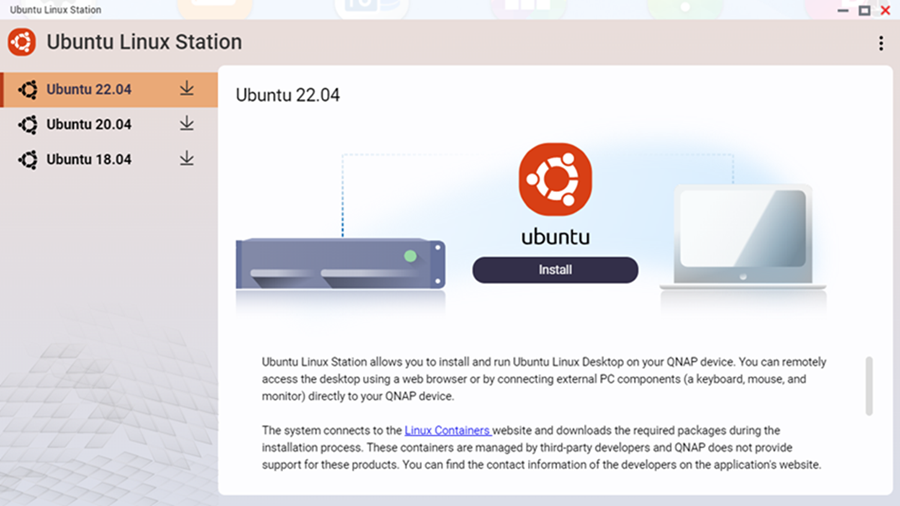
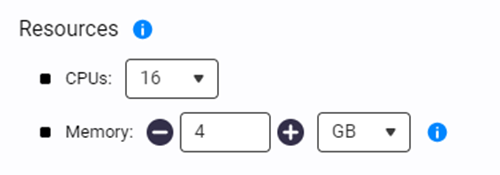
 。
。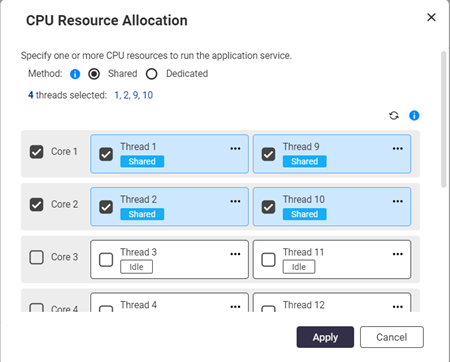
 以檢視指派的應用程式服務。
以檢視指派的應用程式服務。 。
。 。
。 。
。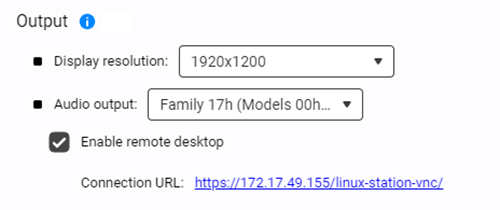
 。
。





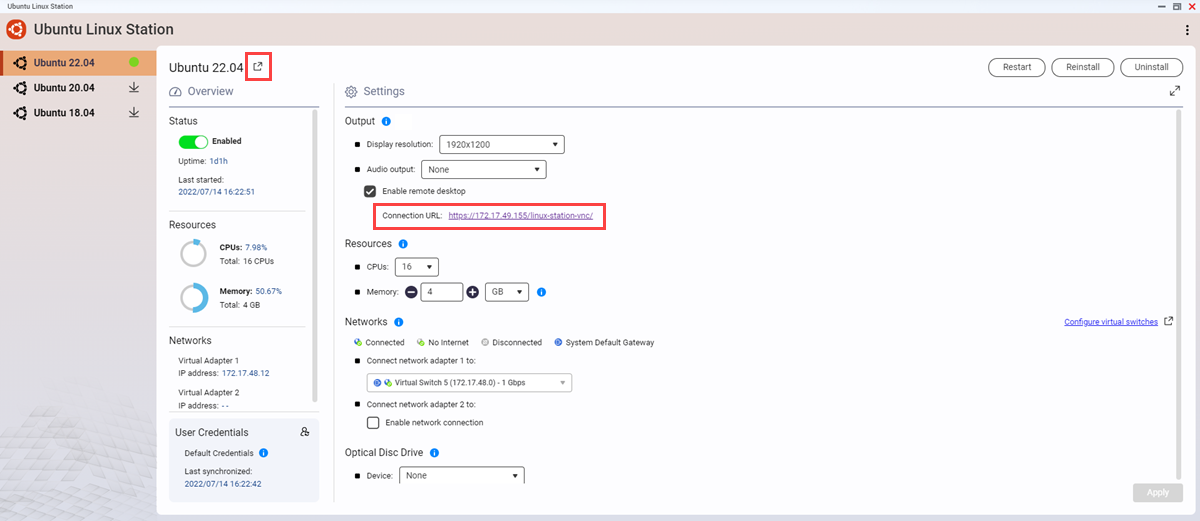
 可顯示您輸入的密碼。
可顯示您輸入的密碼。